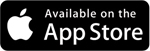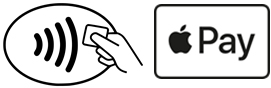Apple Pay
Sicher und schnell bezahlen - mit Ihrer SPARDA Debitkarte* und Apple Pay.
-
Nutzen Sie alle Vorteile Ihrer SPARDA Debitkarte* mit Apple Pay auf Ihrem iPhone, iPad, Mac und auf Ihrer Apple Watch. ** Apple Pay funktioniert ganz einfach - mit den Geräten, die Sie jeden Tag benutzen. Ihre Kartendaten sind geschützt. Sie werden nicht auf Ihrem Gerät gespeichert und bei der Bezahlung nicht mit dem Händler geteilt. Bezahlen Sie sicher und schnell überall dort, wo Sie das Symbol für kontaktloses Bezahlen oder Apple Pay sehen - in Geschäften, Apps und online (mit Ihrem Safari Browser).
Aktivieren Sie Ihre Karte für Apple Pay. Das geht ganz einfach.
-
Mit der SPARDApay App aktivieren Sie Ihre Karte in wenigen Schritten für Apple Pay – alternativ wählen Sie dazu die Wallet App. So geht’s:
-

SPARDApay-App
weitere Informationen zur SPARDApay App
-
Voraussetzungen:
- Eine SPARDA-BANK Debitkarte* mit NFC-Funktion
- Ein Apple Pay fähiges Endgerät **
- Wird Apple Pay auf einem iPhone aktiviert muss dieses eine aktivierte Touch ID oder Face ID haben
- Eine bei iCloud angemeldete Apple-ID
- Die SPARDApay App (IOS-Version) oder die Apple Wallet App
- Ihre SPARDAbanking Benutzerdaten (Benutzername und Passwort) und Ihre SPARDA ID-App
- Sollten Sie mehr als einen Benutzer bei der SPARDA-BANK besitzen, so muss bei dem Benutzer, mit welchem Sie die Pay-App verwenden möchten, eine Berechtigung gesetzt werden – bitte wenden Sie sich dazu an unser Electronic Banking Team (Mo-Do, 08:00-18:00 und Fr 08:00-17:00 unter T: 0504004 3751)
- Ihre bei der SPARDA-BANK hinterlegte Mobiltelefonnummer und E-Mail-Adresse. Hinweis: Sie können Mobiltelefonnummer und E-Mail Adresse über die SPARDAbanking App selber hinterlegen bzw. aktualisieren.
- Geräteeinstellungen: Als Region muss Österreich angegeben sein (damit scheint dann SPARDA-BANK als Auswahlmöglichkeit auf).
Bezahlen Sie sicher und schnell mit Apple Pay
-
Nutzen Sie Apple Pay überall dort, wo Sie eines dieser Symbole sehen:
In Geschäften bezahlen
-
Apple Pay macht es sicher und einfach in Geschäften mit Ihrem iPhone und Ihrer Apple Watch zu bezahlen. Um mit Face ID zu bezahlen, drücken Sie die Seitentaste zweimal, schauen Sie auf Ihr Display und halten Sie das iPhone in die Nähe des Lesegeräts. Für Touch ID halten Sie Ihr iPhone in die Nähe des Lesegeräts und legen Sie Ihren Finger auf den Touch ID Sensor. Bei der Apple Watch drücken Sie zweimal die Seitentaste und halten Sie Ihre Apple Watch an das Lesegerät.
In Apps und online bezahlen
-
Um auf Ihrem iPhone und Ihrem iPad in Apps und online im Safari-Browser zu bezahlen, wählen Sie Apple Pay aus, wenn Sie zur Kasse gehen. Bestätigen Sie Ihre Zahlung mit Face ID oder Touch ID.
Um auf Ihrem Mac online im Safari-Browser zu bezahlen, wählen Sie Apple Pay aus und bestätigen Sie Ihre Zahlung mit Ihrem iPhone oder Ihrer Apple Watch. Bezahlen Sie auf Ihrem MacBook Pro mittels Touch ID auf der Touch Bar.
FAQ - Apple Pay
-
Lesen Sie hier die häufigsten Fragen und Antworten zu Apple Pay.
Suchergebnisse
Probieren Sie bitte einen anderen Suchbegriff
FAQ Kategorien
Klicken Sie auf eine der untenstehenden Kategorien um die am häufigsten gestellten Fragen aus dieser Kategorie anzuzeigen.
-
* Bankomatkarte ** Eine Liste der mit Apple Pay kompatiblen Geräte finden Sie hier. SPARDA-BANK - eine Marke der VOLKSBANK WIEN AG